يمكن الوصول إلى هذا الإعداد من قبل مشرفي المنظمةو مشرفي الفواتير و مشرفين المستخدمين فقط!
يمكن الوصول إلى هذا الإعداد من قائمة التنقل في إعدادات المنظمة تحت عنصر القائمة، إعدادات المدير.
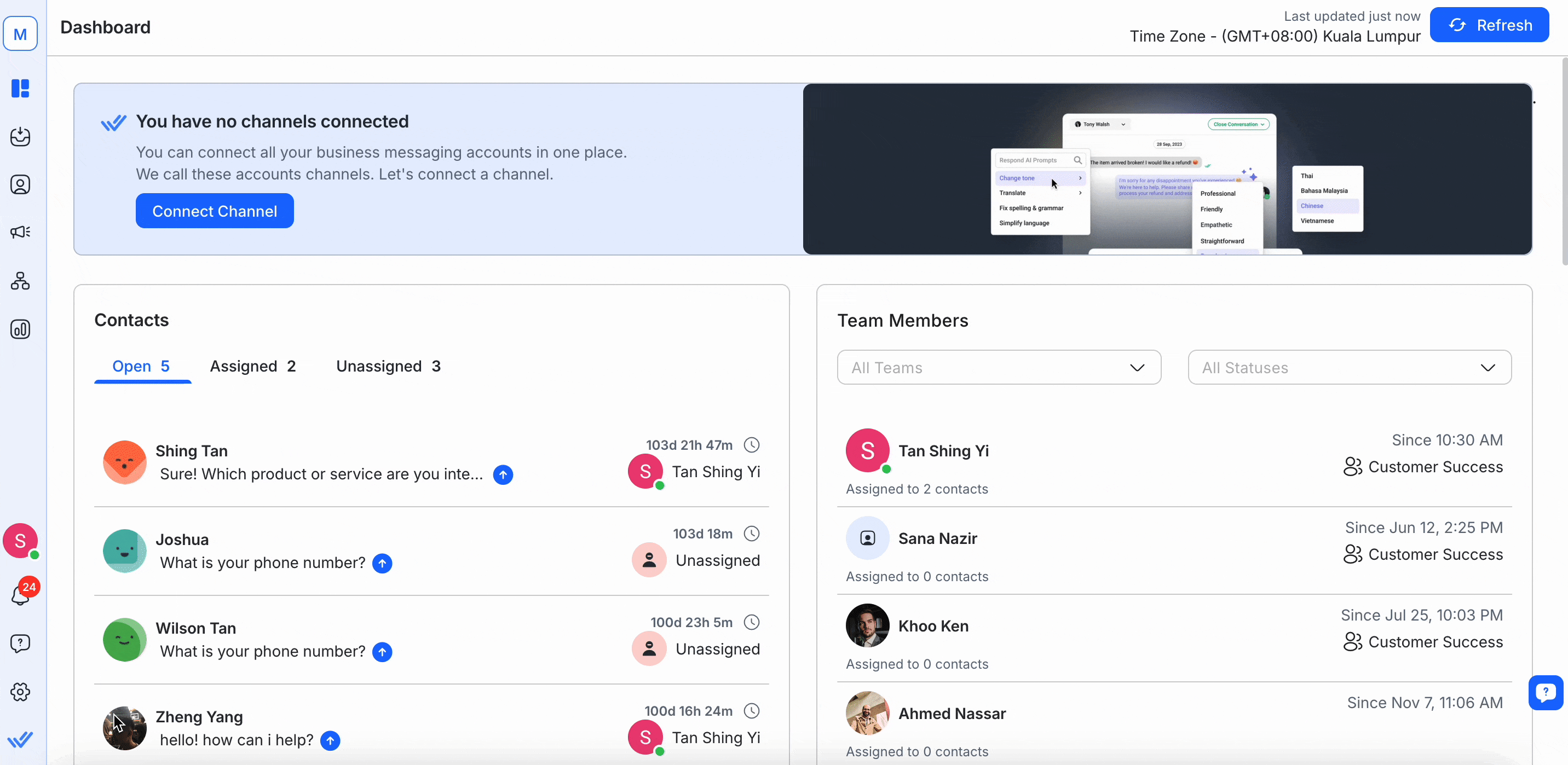
من هذا الإعداد، يمكنك أن:
وفي أي منظمة، توجد أدوار مختلفة تسمح بفرض قيود مختلفة وإمكانية الوصول إليها في جميع أنحاء المنظمات.
ويلخص الجدول الوارد أدناه الأدوار المتاحة وإمكانية الوصول إلى كل منها.
دور المنظمة | الوصف | الإعدادات العامة | إعدادات المستخدمين | إعدادات المسافات | إعدادات الفواتير |
|---|---|---|---|---|---|
المشرف | يمكن لمديري المنظمة الوصول إلى جميع الأماكن، ويمكنهم إدارة إعدادات المنظمة والمستخدمين والفواتير. | ✅ | ✅ | ✅ | ✅ |
مشرف الفواتير | مسموح لمديري الفواتير بإدارة فواتير المنظمة. | ✅* | ✅* | ✅* | ✅ |
مشرف المستخدم | مسموح لمديري المستخدمين بإدارة مستخدمي المنظمة ومساحات العمل. | ✅* | ✅* | ✅ | - |
عضو | ويسمح لأعضاء المنظمة بالدخول إلى أماكن العمل داخل المنظمة عند منحهم الإذن بذلك. | - | - | - | - |
* وصول محدود
ويتمتع مدير المنظمة بأشمل سبل الوصول إلى المنظمة حيث أنه يستطيع إدارة كل شيء داخل المنظمة.
كمدير منظمة، إليك ما يمكنك أو لا يمكنك القيام به:
✅ الوصول إلى جميع إعدادات المنظمة
✅ إدارة معلومات المنظمة's
✅ إدارة المنظمة's معلومات الفوترة
✅ إدارة جميع مستخدمي المنظمة
✅ إدارة جميع مساحات العمل
✅ إدارة اشتراكات المنظمة's
✅ إلغاء الاشتراك
✅ حذف المنظمة
تحتاج كل منظمة إلى مدير منظمة واحد على الأقل. غير ونوصي بشدة بأن يكون لدينا أكثر من مدير واحد لضمان التشغيل السلس وتفادي أي تأخير محتمل إذا نسيت مشرف واحد وثائق تفويضه أو غادر الشركة.
لتعزيز الأمان، استكشف الإعدادات المتاحة على منصتنا هنا.
يمكن لمدير الفوترة إدارة معلومات الفوترة وإجراء تغييرات على الاشتراك وتحرير تفاصيل الدفع وعرض الفواتير.
كمدير فواتير، إليك ما يمكنك أو لا يمكنك القيام به:
✅ الوصول إلى جميع إعدادات المنظمة
✅ عرض معلومات المنظمة's
✅ إدارة المنظمة's معلومات الفوترة
✅ عرض جميع مستخدمي المنظمة
✅ عرض جميع مساحات العمل
✅ إدارة اشتراك المنظمة's
❌ إلغاء الاشتراك
❌ تحذف المنظمة
يمكن لمدير المستخدم إدارة المستخدمين ومساحات العمل داخل المنظمة.
بصفتك مشرف مستخدم، إليك ما يمكنك أو لا يمكنك فعله:
❌ الوصول إلى جميع إعدادات المنظمة
✅ عرض معلومات المنظمة's
✅ عرض معلومات الفاتورة للمنظمة's
✅ إدارة جميع مستخدمي المنظمة مع القيود التالية:
إضافة دور الأعضاء المستخدمين
حذف دور الأعضاء المستخدمين
تعديل مساحات العمل المعينة لجميع المستخدمين
✅ إدارة جميع مساحات العمل
❌ إدارة اشتراك المنظمة's
❌ إلغاء الاشتراك
❌ تحذف المنظمة
ولا يمكن لعضو في المنظمة الوصول إلى إعدادات المنظمة. ولا تقتصر إمكانية وصولهم إلا على أماكن العمل التي تتاح لهم إمكانية الوصول إليها.
وهنا، ستتمكنون من رؤية قائمة المستخدمين الحاليين في المنظمة. إذا لم يقبلوا الدعوة الخاصة بك، سيتم عرض آخر وقت نشط لهم ك 'معلق' بدلاً من ذلك.

يتألف ملف تعريف المستخدم من المستخدم's الصورة الرمزية للملف الشخصي، اسم العرض، دور المستخدم في المؤسسة وعنوان البريد الإلكتروني.
الوقت بجانب زر الإجراء يظهر المستخدم'الوقت الأخير لتسجيل الدخول على المنصة. وهذا أمر مفيد لأغراض الرصد.
وتشمل الإجراءات التي يمكن تنفيذها هنا ما يلي:
نصيحة: استخدم وظيفة البحث في الأعلى للعثور بسرعة على المستخدم الذي تبحث عنه.
الميزات التالية متوفرة فقط ل مشرفي المنظمة و مشرفي المستخدم!
الخطوة 1: الانتقال إلى إعدادات المستخدمين
انتقل إلى إعدادات المنظمة > إعدادات المشرف.
الخطوة 2: اضغط على إضافة المستخدم
في الشريط العلوي، اضغط على الزر الأزرق أضف USER و يجب فتح مربع حوار المستخدم.
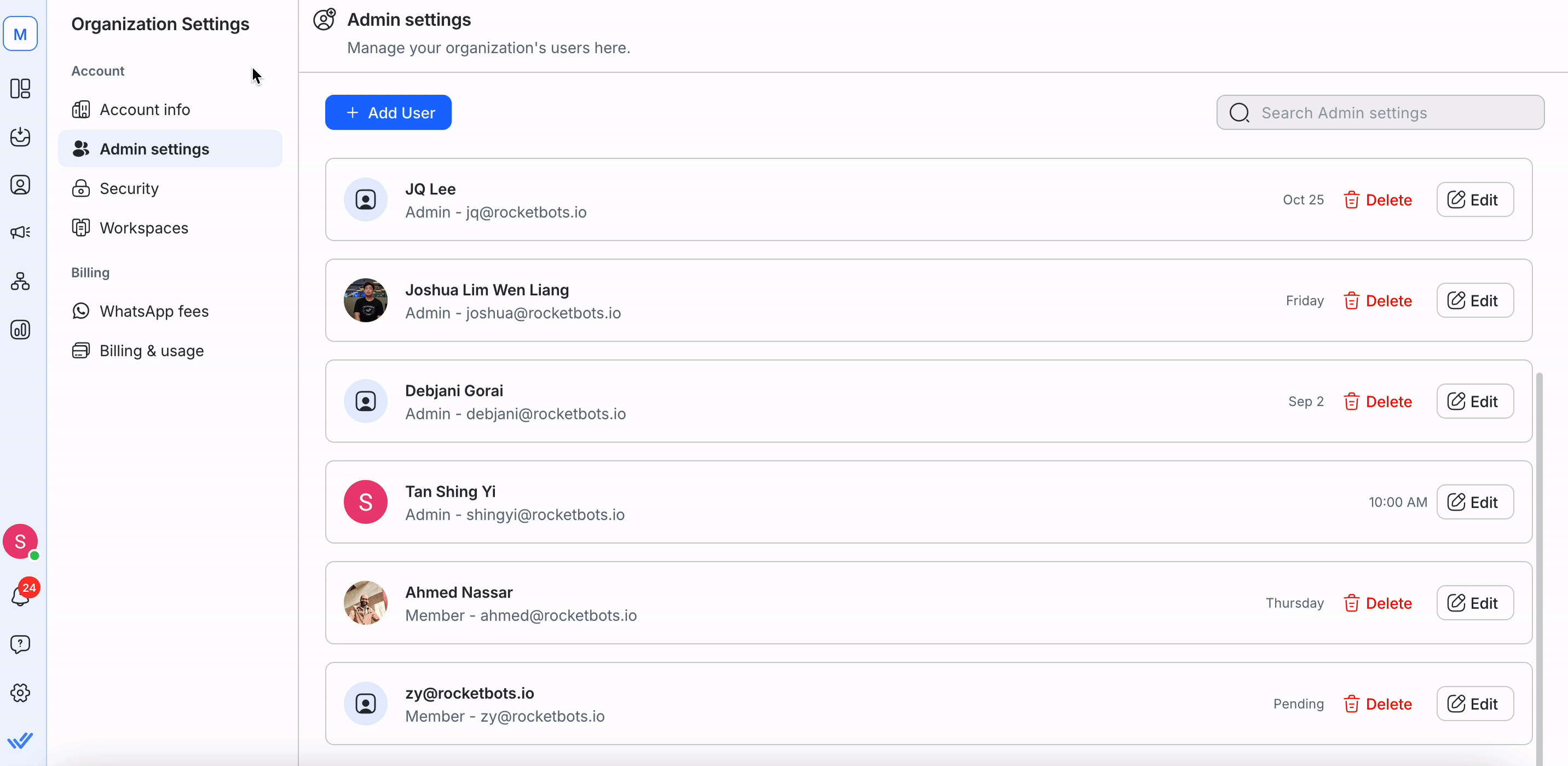
الخطوة 3: ملء عنوان البريد الإلكتروني
أدخل عنوان البريد الإلكتروني للمستخدم الذي ترغب في دعوته إلى حقل عنوان البريد الإلكتروني.
الخطوة 4: اختر وصول المؤسسة
حدد وصول المؤسسة المناسب لهذا المستخدم الجديد.
تعلم المزيد على الوصول إلى المنظمة.
يمكن للمستخدم المشرفين إضافة المستخدمين الذين لهم حق الوصول إلى العضو لمنع سوء الاستخدام أو الإجراءات غير المصرح بها.
الخطوة 5: تقديم التفاصيل
بمجرد أن تملأ الحقول، انقر فوق الزر الأزرق التالي في أسفل اليمين.
سيتم إرسال دعوة بالبريد الإلكتروني إلى المستخدم's عنوان البريد الإلكتروني الذي أدخلته. يجب على المستخدم الجديد النقر على رابط مضمن في دعوة البريد الإلكتروني للحصول على الوصول إلى مساحة العمل.
الخطوة 6: تعيين هذا المستخدم إلى مساحات العمل
بعد إنشاء المستخدم، يمكنك تعيين هذا المستخدم إلى مساحات العمل داخل المنظمة. أضف مساحات العمل ذات الصلة واضغط على ASSIGN WORKSPACE عندما تكون جاهزة. يمكنك تخطي هذه الخطوة إذا كنت ترغب في القيام بها في وقت لاحق بالضغط على SKIP.
يمكنك فقط تعيين مستخدم لـ 10 مساحات عمل في هذه المرحلة. إذا كنت ترغب في تعيينهم لمزيد من مساحات العمل، يرجى إضافة المستخدم من مساحات العمل المعنية.
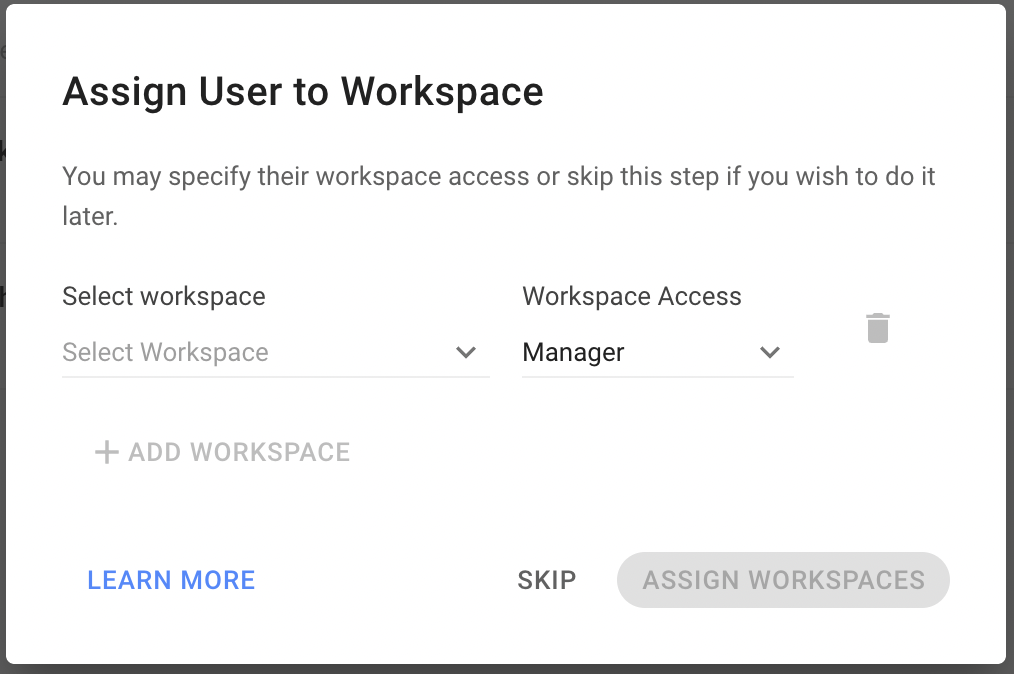
الخطوة 1: الوصول إلى إعدادات المشرف
انتقل إلى إعدادات المنظمة > إعدادات المشرف.
الخطوة 2: البحث عن المستخدم
ابحث عن اسم المستخدم وحدد تحرير.
الخطوة 3: تحديث وحفظ التفاصيل
إجراء التغييرات اللازمة واختيار حفظ.
Note:
1. يمكن لمديري الفواتير فقط عرض المستخدمين ولا يمكنهم إجراء تغييرات.
2. لا يمكن للمشرفين ترقية أو تخفيض الأعضاء لمنع الإجراءات غير المصرح بها.
لا يمكن للمستخدمين حذف أنفسهم؛ يجب على مستخدم آخر مأذون له تنفيذ هذا الإجراء.
الخطوة 1: الوصول إلى إعدادات المشرف
انتقل إلى إعدادات المنظمة > إعدادات المشرف
الخطوة 2: البحث عن المستخدم
ابحث عن اسم المستخدم وحدد حذف.
يمكن فقط لمديري المستخدمين حذف المستخدمين الذين لهم حق الوصول إلى العضو لمنع إساءة الاستخدام.
الخطوة 3: تأكيد الحذف
راجع التفاصيل وحدد حذف للمتابعة.
ماذا يحدث بعد الحذف:
- المستخدم يفقد الوصول إلى جميع مساحات العمل.- جميع جهات الاتصال التي تم تعيينها في مساحات العمل لن يتم تعيينها.
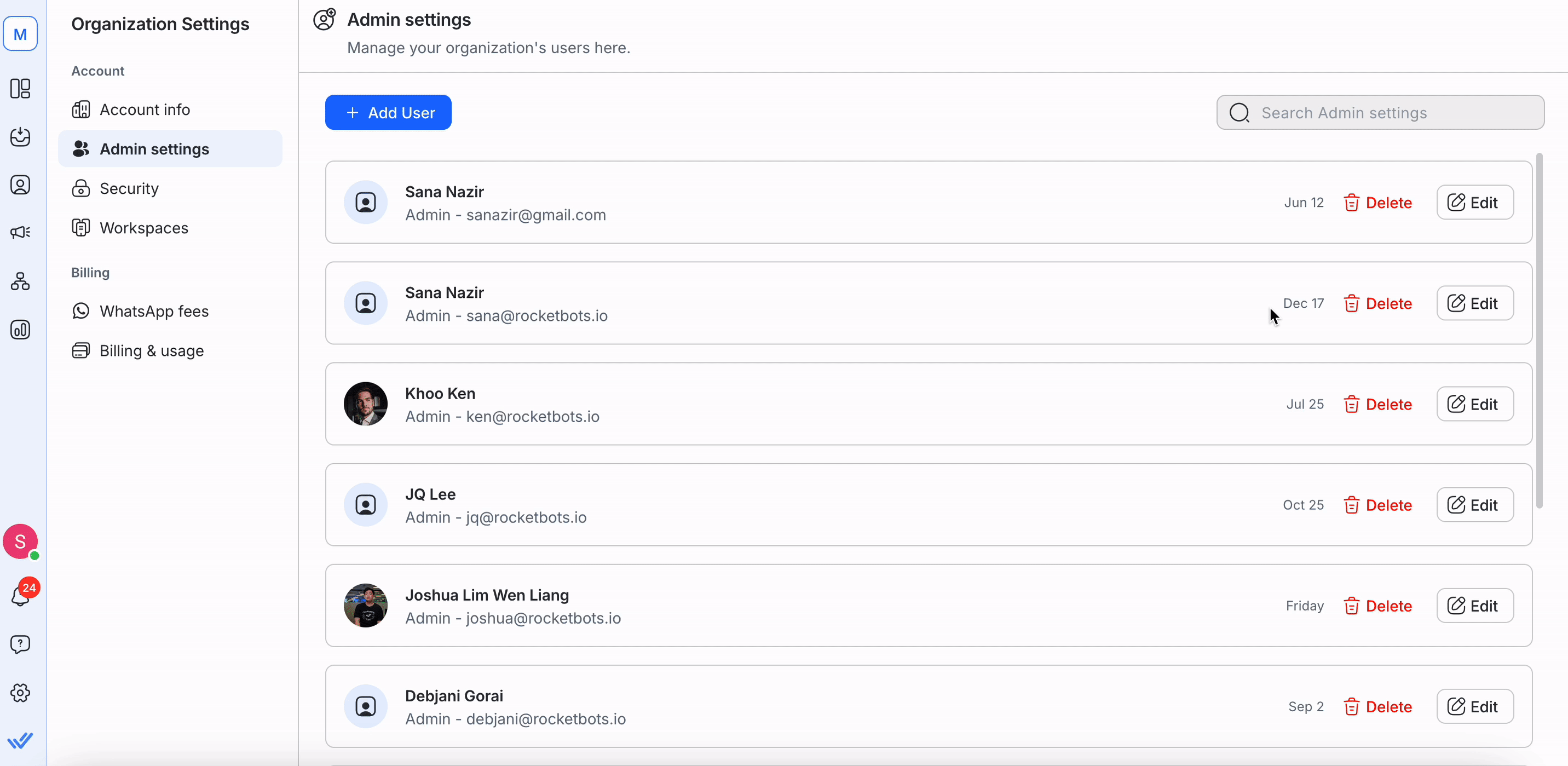
لتغيير البريد الإلكتروني للمستخدم، إضافة مستخدم جديد مع البريد الإلكتروني الجديد وتوفير نفس مستوى الوصول للمستخدم مع البريد الإلكتروني الذي تريد تغييره.
تعلم كيف يمكن لـ إضافة مستخدم جديد هنا. إذا كان البريد الإلكتروني قديما، فيمكنك حذف المستخدم باتباع الإرشادات هنا.
المقالات ذات الصلة 👩💻